この記事では、グーグルフォトで動画から静止画を切り出す方法を紹介します。グーグルフォトで動画から静止画を切り出す方法を知らない方は、ぜひご覧ください。
ここでは、スマホでGoogle フォトアプリを使用して動画から静止画を切り出す手順を説明します。
1、Google フォトを開きます。
2、静止画を切り出したい動画を選びます。動画をタップして、再生画面を開きます。
3、動画を再生して、切り出したいフレームに移動します。画面下部のシークバーを使って、フレームの位置を微調整できます。希望のフレームが表示されたら、動画を一時停止します。
4、「フレーム画像をエクスポート」ボタンをタップすると、選択したフレームが静止画として保存されます。
上記の手順で、スマホでGoogle フォトアプリを使用して動画から静止画を切り出すことができます。ただし、PCブラウザ版のGoogle フォトには、静止画切り出し機能が提供されていません。そのため、静止画を切り出すには、他のツールを利用する必要があります。
次に、グーグルフォトの代替ソフトを使ってPCで動画から静止画を切り出す方法を紹介します。PCで動画から静止画を切り出す必要がある場合は、そのまま読み進めてください。
「WonderFox HD Video Converter Factory」は、Windows対応の多機能ソフトウェアです。このソフトでは、動画から静止画を切り出して保存することができます。また、GIF作成機能を備えており、動画の一部をGIFアニメに変換することも可能です。さらに、動画形式変換、動画編集、動画ダウンロード、画面録画など、多くの機能が搭載されています。
早速このソフトを無料でダウンロードし、以下の手順に従って動画から静止画を切り出してみましょう。
WonderFox HD Video Converter Factory Proを開きます。メイン画面で「GIF作成」を選択します。そして、「動画をGIFに変更」をクリックします。「動画を追加」をクリックすして、動画を追加します。
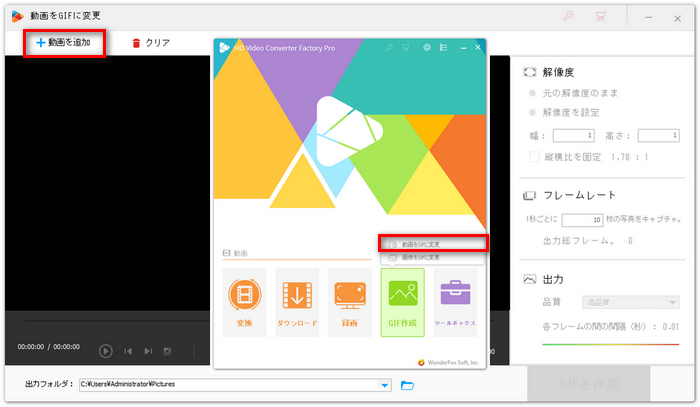
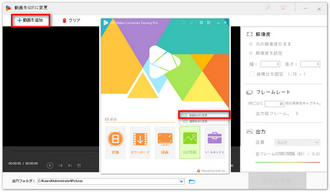
動画のプレビュー画面で、動画を再生し、保存したいシーンを見つけます。保存したいシーンが見つかったら、「停止」ボタンを押して、そのシーンを止めます。「スクリーンショット」ボタンをクリックします。
「スクリーンショット」ボタンをクリックすると、「名前を付けて保存」画面が表示されます。ファイル名や保存場所を設定します。最後に、「保存」ボタンをクリックして、選択したシーンの静止画をJPG形式で保存します。
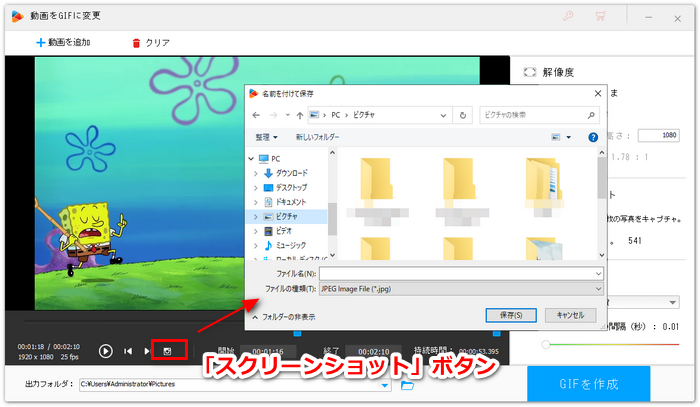
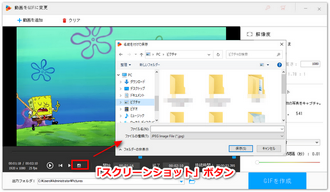
以上では、グーグルフォトで動画から静止画を切り出す方法を紹介しました。ご参考になれば幸いです。
利用規約 | プライバシーポリシー | ライセンスポリシー | Copyright © 2009-2025 WonderFox Soft, Inc. All Rights Reserved.